Spis treści
Utan tvekan är det bara M.2 SSD-lagring som kan spela PS5-spel eftersom lagringsenheten på PS5 är M.2 SSD-enheten. Det är därför ovanstående användare inte kan spela PS5-spel på den externa hårddisken .
När det gäller PS5-lagringsexpansionen är ett tänkbart sätt att manuellt lägga till ytterligare en anpassningsbar M.2 SSD för PS5-lagringsexpansionen. Dessutom kan du också läsa vidare för att lära dig hur du får mer lagringsutrymme på PS5 via ytterligare tre möjliga sätt.
I den här artikeln får du lära dig:
Dela gärna detta inlägg om det hjälper dig!
#1. Ta bort spel och appar eller flytta data från din PS5
PlayStation Plus-prenumeranter kan försöka frigöra mer kapacitet genom att ta bort spel och applikationer eller flytta data till vissa lagringsutrymmen eftersom den interna lagringen på din PS5 innehåller ditt spel, sparad data, skärmdumpar, videoklipp och annan data. Du kan också köra ett PS5 SSD-hastighetstest först för att bekräfta om du ska radera eller flytta data från din PS5 om det behövs.
🚩Alternativ 1. Ta bort spel och applikationer
Att radera spel och applikationer kommer inte att orsaka dataförlust eftersom spelare kan ladda ner sina inköp från spelbiblioteket när de vill. Här är stegen. c
Steg 1 . Starta din PS5 > gå till Inställningar > klicka på Lagring > Konsollagring > välj Spel och appar.

Steg 2 . Välj de spel eller applikationer du tänker ta bort > klicka på Ta bort.
- Du kan välja och hantera specifika delar av din speldata när du ser Anpassa bredvid ett spel. Till exempel, om du inte använder några tillägg eller har slutfört delar av ett spel, kan du ta bort data och fortsätta spela.
- Du kan också kontrollera PS5-konsolens lagring genom att ansluta din konsol till PlayStation-appen på din iPhone eller Android.

🚩Alternativ 2. Flytta PS5-data till utökad USB-lagring, M.2 SSD, molnenhet eller USB-enhet
Teoretiskt kan du flytta PS5-data till din utökade USB-lagring, M.2 NVMe SSD, Cloud-enhet eller USB-enhet. Det finns dock skillnader mellan särskilda lagringsenheter och de objekt som kommer att lagras. Vänligen få en översikt över formuläret nedan.
Lagrade föremål |
Lagringsenheter |
Försiktighetsåtgärd |
Speldata (PS5/PS4-spel) |
1️⃣USB utökat lagringsutrymme 2️⃣M.2 SSD-lagring |
För att spela PS5-spel, överför speldata från din utökade USB-lagringsenhet till din PS5 eller M.2 NVMe SSD-lagring. |
Sparad data (PS5-spel) |
Molnlagring |
Molnlagring är endast tillgänglig för PlayStation Plus. |
Sparad data (PS4-spel) |
1️⃣Molnlagring 2️⃣USB-enhet |
/ |
Skärmdumpar och videoklipp |
USB-enhet |
Media kan inte kopieras till konsolens lagringsutrymme från USB-enheten. |
#2. Hur man lägger till lagring till PS5 manuellt
Hur uppgraderar jag PS5 SSD ? Om du inte är villig att radera spel och applikationer eller flytta data till din utökade USB-lagring eller M.2 SSD-enhet, kan du förstora PS5 ytterligare lagring genom att installera en M.2 SSD. Vissa tips förtjänar din uppmärksamhet.
- Förbered en #1 Phillips- eller tvärskruvmejsel och en ficklampa (tillval).
- Innan du påbörjar installationen eller borttagningen, rör vid ett metalljordat föremål för att ladda ur all statisk energi från din kropp. Annars kan det skada ditt M.2 NVMe SSD- eller PlayStation 5-system.
- Se till att din PlayStation 5-konsol är den senaste innan du lägger till en kompatibel M2. SSD-enhet. Om det behövs kan du kontrollera hur du uppdaterar systemprogramvaran på en PS5-konsol .‼️
- Under tiden kan följande PS5 SSD-krav hjälpa dig att hitta en lämplig M2. SSD-enhet.‼️
❓Gränssnitt |
PCI-Express Gen4x4 stödd M.2 NVMe SSD (Key M) |
🛖Förvaringsutrymme |
250 GB - 8 TB |
▶️Formfaktor |
2230, 2242, 2260, 2280, 22110 |
|
🛒Storlek inklusive värmeavledningsmekanism |
Bredd: upp till 25 mm |
🎯 Sekventiell läshastighet |
5 500 MB/s eller snabbare rekommenderas |
🪢Socket typ |
Sockel 3 (nyckel M) |
Hur lägger man till minne till PS5? Se följande steg efter att ha kontrollerat ovanstående punkter.
Steg 1 . Stäng av din PS5-konsol > koppla bort alla kablar > se till att din konsol är vänd nedåt > lyft försiktigt frontpanelen från det övre hörnet.


Steg 3 . Olika längder på din förberedda större M2. SSD motsvarar de olika positionerna för hålen i enheten. Installera M.2 SSD i PlayStation 5 > dra åt skruvmejseln bredvid din installerade M.2 NVMe SSD.

Steg 4 . Installera om expansionsplatsen över > byt PS5:s frontpanel > anslut HDMI-kabeln och ström till den.
Steg 5 . När du har slagit på din PlayStation 5 blir du ombedd att formatera din nyligen tillagda M2. SSD. Om det finns en tillgänglig filsäkerhetskopiering kan du direkt välja alternativet Format M.2 SSD utan att förlora några data.
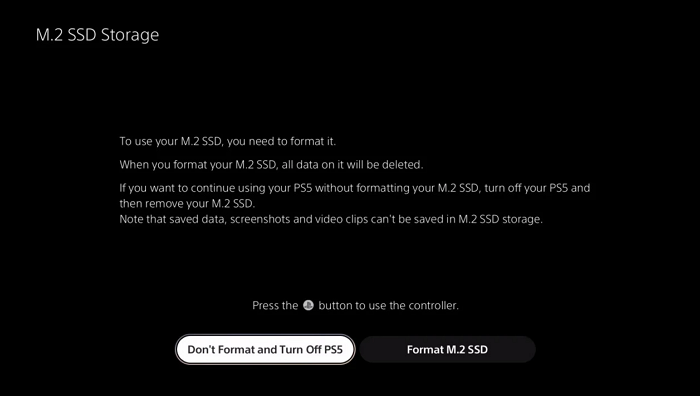
Dela gärna detta inlägg om det hjälper dig!
#3. PS5 Utöka lagringsutrymmet genom att uppgradera M2. SSD🔥
Även om ovanstående sätt är praktiskt, har det två begränsningar. För det första är det inte lätt för nykomlingar att operera. För det andra kan partiella användare utan regelbundna säkerhetskopior definitivt förlora data. Således kan du utföra PlayStation 5-hårddiskuppgraderingen med EaseUS Partition Master för att undvika dessa dilemman.
- Huvudfunktioner:
- Klona PS5-spel, sparad data, skärmdumpar, videoklipp och relaterad data från din gamla PS5 SSD till en annan enhet med Disk Clone-funktionen i EaseUS Partition Master.
- Ändra storlek på eller utöka intilliggande partitioner på samma disk för ett större internt lagringsutrymme på PS5 om möjligt.
- EaseUS Partition Master kan hantera PS5-lagringsutrymme mer effektivt utan att ta bort dina PS5-spel och applikationer.
Följande steg visar hur du ökar lagringen på PS5 med EaseUS Partition Master. Vill du njuta av dess funktioner? Ladda ner det nu!
Steg 1. Välj källdisken.
- Klicka på "Klona" från menyn till vänster. Välj "Clone OS Disk" eller "Clone Data Disk" och klicka på "Next".
- Välj källdisken och klicka på "Nästa".
Steg 2. Välj måldisken.
- Välj önskad hårddisk/SSD som din destination och klicka på "Nästa" för att fortsätta.
- Läs varningsmeddelandet och bekräfta "Ja"-knappen.
Steg 3. Visa disklayouten och redigera måldiskpartitionsstorleken.
Klicka sedan på "Fortsätt" när programmet varnar att det kommer att radera all data på måldisken. (Om du har värdefull data på måldisken, säkerhetskopiera den i förväg.)
Du kan välja "Anpassa disken automatiskt", "Klona som källa" eller "Redigera disklayout" för att anpassa din disklayout. (Välj den sista om du vill lämna mer utrymme för C-enhet.)
Steg 4. Klicka på "Start" för att starta diskkloningsprocessen.
#4. Extra lagring för PS5 och PS4 med externa USB-enheter
Hur lägger man till lagring till PS5 eller PS4? Som visas i tabellen i den första metoden kan PS5-konsoler lagra kompatibla PS4- och PS5-spel på USB-enheter med SuperSpeed USB.
Det betyder att du kan spara utrymme på insidan av Ultra-High Speed SSD samtidigt som du sparar tid genom att installera om PS5-spel från en extern USB-enhet istället för att ladda ner eller installera om från en skiva.
Om du tänker spela ett PS5-spel på en extern USB-enhet flyttar du tillbaka det till PS5:s interna hårddisk med hjälp av alternativmenyn i biblioteket. Dessutom kan du spela PS4-spel från en extern USB-enhet eller en intern SSD.
Bonustips: Hur mycket lagringsutrymme har PS5
Undrar du hur mycket lagringsutrymme har PS5 digital? PlayStation 5:s interna lagring är en specialbyggd 825 GB solid state-enhet (667 GB tillgänglig) med ett 12-kanals gränssnitt, som levererar en råkapacitet på 5,5 GB/s. Således söker många spelare sätt att utöka ytterligare lagringsutrymme för sin PS5 825GB internminne.
Slutsats
Hur lägger man till minne till PS5? Det här inlägget erbjuder fyra effektiva sätt: ta bort data och appar eller flytta data manuellt till andra lagringsenheter som stöds, installera SSD i PlayStation 5 eller uppgradera PS5 SSD direkt med EaseUS Partition Master. Baserat på vår bedömning överträffar EaseUS Partition Master de andra tre sätten på grund av dess kraftfulla funktioner, lätta att följa driftsteg och nästan inga begränsningar.
Vanliga frågor om PS5
Med tanke på att ett ökande antal spelare använder PlayStation 5, innehåller det här avsnittet vanliga frågor om PS5. Om du är intresserad, kolla in dem nedan.
1. Hur tar man bort en M.2 SSD från en PS5-konsol?
Låt oss visa hur det fungerar.
Steg 1 . Ta bort triangelkåpan > ta bort skruven från expansionskortsluckan > ta bort kåpan.
Steg 2 . Ta bort den fästa M.2 SSD-skruven.
Steg 3 . Lyft något på M.2 SSD NVMe-enheten > håll i kanten och dra diagonalt uppåt.
Steg 4 . Skruva tillbaka skruven på distansen > fäst locket till expansionsplatsen > fäst skruven > fäst det triangulära locket.
2. Hur installerar och flyttar man spel till M.2 SSD-lagring på en PS5-konsol?
Enligt denna fråga innehåller svaret två delar: ladda ner spel från PlayStation™Store till din M.2 SSD och flytta spel och appar.
Steg 1 . Starta din PlayStation 5 > gå till hemknappen > klicka på Inställningar > välj Lagring > Installationsplats för att ladda ner spel.
Steg 2 . Gå tillbaka till hemknappen > välj Spelbibliotek.
Steg 3 . Leta upp data du vill flytta > markera den > klicka på knappen Alternativ > välj Flytta spel och appar. Välj alternativet Movable to M.2 SSD Storage om du använder både en M.2 NVMe SSD och en utökad USB-lagringsenhet.
Steg 4 . Markera kryssrutorna för andra spel och appar som du vill flytta > klicka på Flytta.
3. Är det okej att installera en kylfläns på en M.2 SSD med inbyggd kylfläns?
Nej, det är det inte. Du behöver inte lägga till en till om din M.2 SSD redan har inbyggd kylning eftersom det kan påverka prestandan hos de inbyggda kylflänsarna.
Dela gärna detta inlägg om det hjälper dig!
Powiązane artykuły
-
Hur man dekrypterar och formaterar krypterat SD-kort [2024 uppdaterad]
![author icon]() Joël/2024/12/22
Joël/2024/12/22
-
Disk Read Only Fix: Hur man ändrar enhet från Read Only till Read Write (5 sätt)
![author icon]() Joël/2024/12/22
Joël/2024/12/22
-
SanDisk Format Tool & Repair Tool Gratis nedladdning 🚩
![author icon]() Joël/2024/09/13
Joël/2024/09/13
-
Lös 100 % diskanvändning i Windows 11
/2025/03/18

